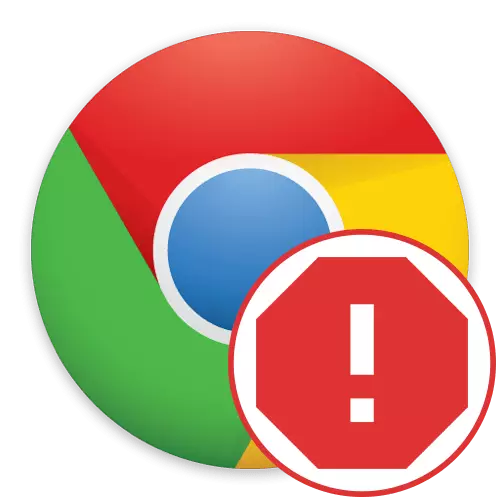
ახლა მილიონობით მომხმარებელი ყოველდღე ყოველდღე გამოიყენებს გლობალურ ქსელს, რომელიც სპეციალურ ბრაუზერში შედის. მსოფლიოში ყველაზე პოპულარული ბრაუზერი Google Chrome, ასე რომ ყველაზე ხშირად, რომ ის გამოიყენება საიტების სანახავად. თუმცა, ზოგჯერ ისინი პრობლემებს განიცდიან ამ პროგრამის დაწყებისას: ეკრანზე გარკვეული შეცდომა შეიძლება გამოჩნდეს ეკრანზე ან საერთოდ არ დაიწყება. დღეს ჩვენ გვინდა გითხრათ ამ პრობლემის შესახებ გადაწყვეტილების შესახებ.
ჩვენ პრობლემების მოგვარება Google Chrome- ის დაწყებასთან ერთად
დაწყების ყველაზე შეცდომები დაკავშირებულია Google Chrome- ის მუშაობაში სისტემის ჩავარდნებს ან პრობლემებს. უკმარისობის გადაწყვეტის შესახებ ცალსახა პასუხი შეიძლება მიეცეს მხოლოდ იმ შემთხვევაში, თუ თქვენ გაქვთ შეტყობინების შეცდომა ან გაფართოებული აღწერილობა. დამატებით შეგიძლიათ იხილოთ მოვლენების სისტემაში შესვლა, მაგრამ არ არსებობს გარანტიები, რომ ეს შეცდომა ამ განცხადებით დაფიქსირდება.
- გახსენით "დაწყება" და იქ დაწერეთ "მოვლენების ნახვა". დააჭირეთ მაუსის მარცხენა ღილაკს ნაპოვნი განაცხადის დასაწყებად.
- გამოიყენეთ მარცხენა სარკმელზე "Windows Magazines" დირექტორია.
- განიხილეთ "დანართი" და "სისტემის" კატეგორია, რათა შეისწავლოთ გაფრთხილებები ან შეცდომები.
- გაითვალისწინეთ ფანჯრის შუა სექცია, სადაც ყველა მოვლენა გამოჩნდება. დაწკაპეთ კონკრეტულზე, რათა გაეცნოთ დეტალებს. ეს არის ის, თუ როგორ შეგიძლიათ გამოავლინოთ პრობლემები ბრაუზერში, თუ ისინი აქ შენახულია.
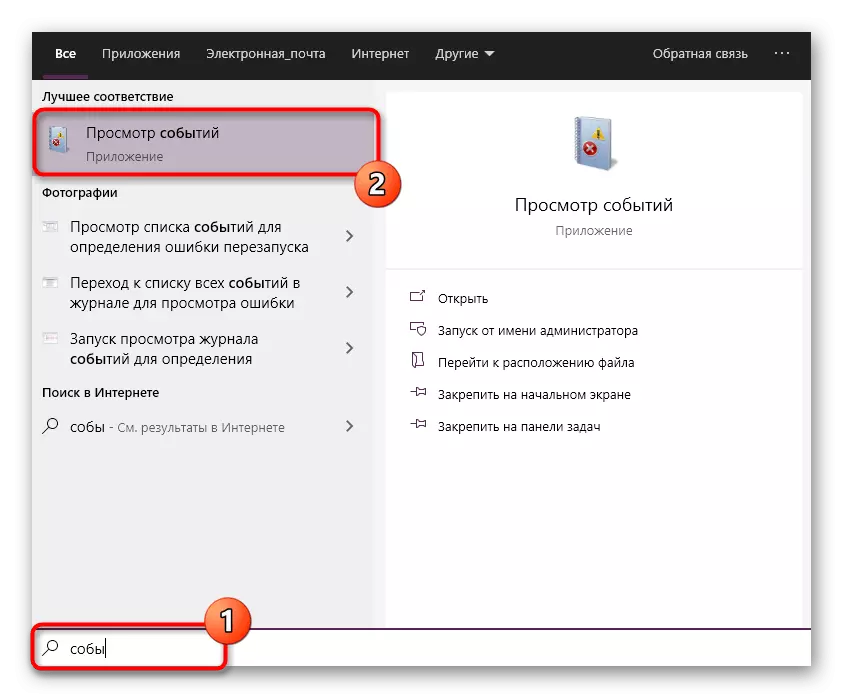
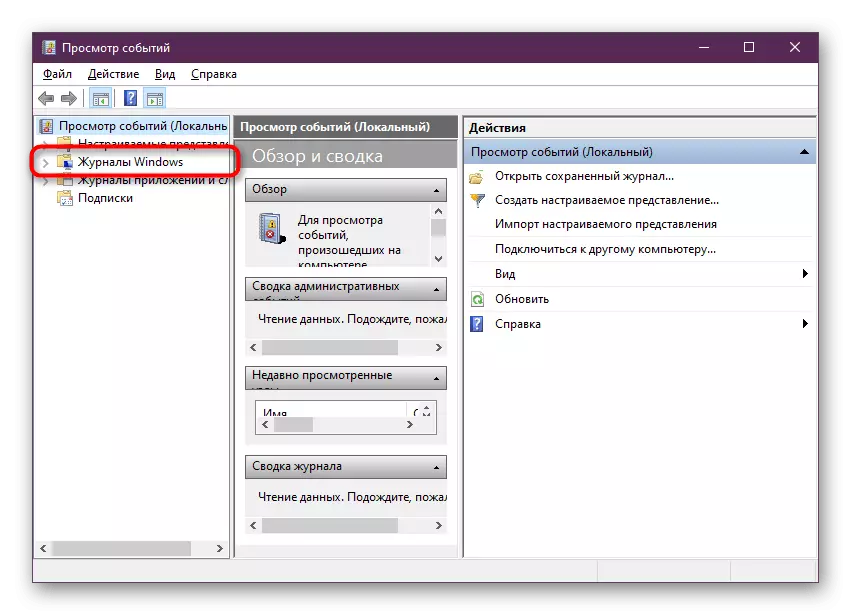
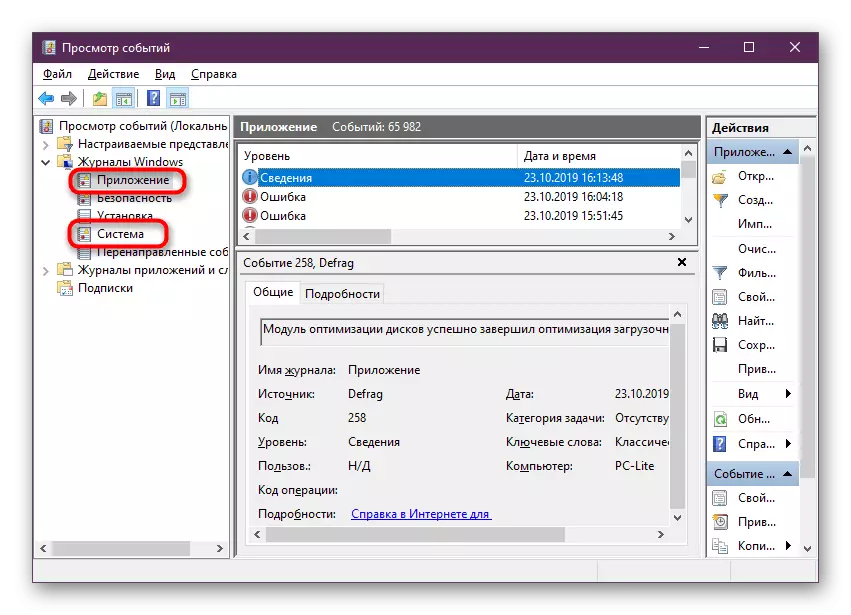
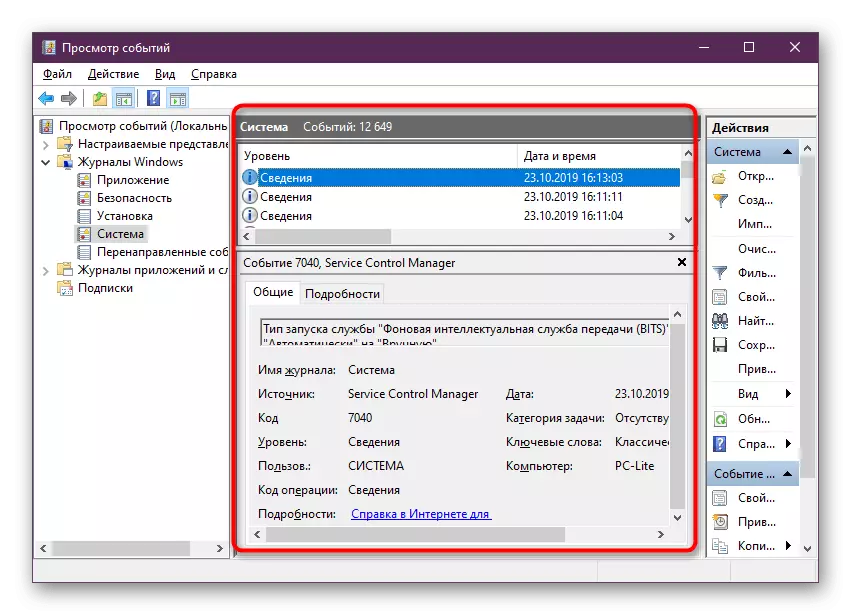
მიღებული ინფორმაციის მიწოდება, თქვენ უკვე შეგიძლიათ აირჩიოთ გადაწყვეტილება, ყურადღება მიაქციოთ შემდეგ სახელმძღვანელოებს. თუ არ მიიღებთ შეტყობინებას და "მოვლენის ჟურნალი" არც ერთს არ აჩვენებს, მიდიან შემდეგი ინსტრუქციების შესწავლაზე.
მეთოდი 1: RAM შემოწმება
ცნობილია, რომ ვებ-ბრაუზერი ითვალისწინებს მნიშვნელოვან რაოდენობას RAM- ს. ზოგჯერ არსებობს სიტუაციები, რომ RAM- ის რეზერვები პრაქტიკულად სხვა პროცესებით პრაქტიკულად ამოწურულია და როდესაც ბრაუზერი გახსნის, ისინი აკლია, რის გამოც ის არ იწყება. ჩვენ გირჩევთ, შეამოწმოთ არსებული მეთოდების ხელმისაწვდომი უფასო RAM- ის მიმდინარე ოდენობა. ამისათვის თქვენ შეგიძლიათ დააჭიროთ PCM Taskbar- ზე და აირჩიეთ სამუშაო მენეჯერი. იგი ხორციელდება ცხელი გასაღების Ctrl + Shift + Esc- ის შემწვარი. მთავარ ჩანართზე ან საწარმოო ჩანართზე, შეხედეთ დატვირთვას RAM- ზე.
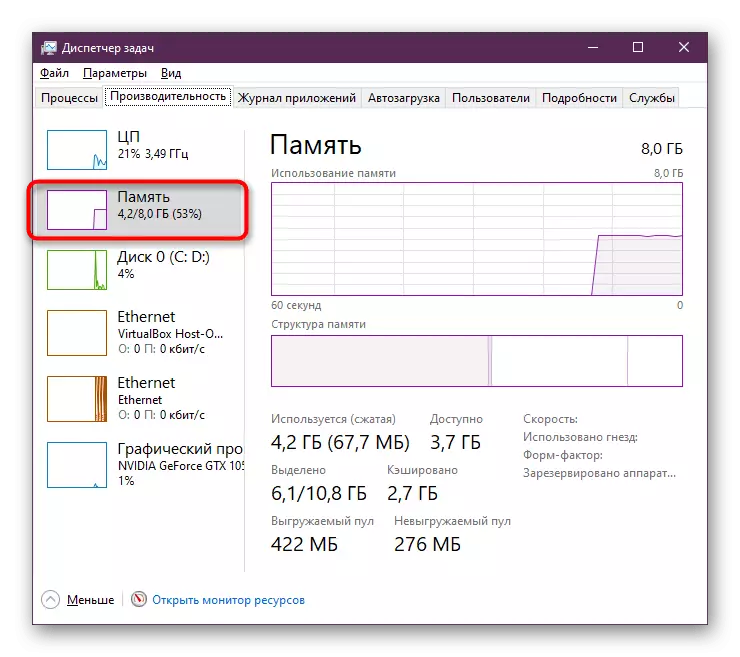
თუ აღმოჩნდა, რომ მეხსიერების მართლაც გადმოწერილია პროცესებით, ისინი შეიძლება დამოუკიდებლად დასრულდეს ან სხვა მეთოდებით გაწმენდა. ინფორმაცია ამ შემთხვევაში თქვენ იპოვით სხვა სტატიაში ჩვენს საიტზე. წარმატებული მეხსიერების გათავისუფლების შემდეგ, გადადით ბრაუზერის დაწყებამდე.
დაწვრილებით: გაწმენდის RAM Windows
მეთოდი 2: Firewall და ანტივირუსული გამონაკლისების შეცვლა
Default, Google Chrome ავტომატურად დაემატება გარდა სტანდარტული firewall, რომელიც საშუალებას გაძლევთ გააგზავნოთ და მიიღოთ მონაცემები უპრობლემოდ, და ეს ასევე აისახება პროგრამის სწორი დაწყების შესახებ. თუ რაიმე მიზეზით, კონფიგურაცია ჩამოიხრჩო, პრობლემები შეიძლება დაფიქსირდეს ვებ-ბრაუზერის გახსნისას. თქვენ შეგიძლიათ შეამოწმოთ ეს და შეასწოროთ ეს:
- გახსენით დაწყება მენიუ და იპოვეთ Windows Protector Firewall არსებობს. გახსენით ეს განცხადება თავის ხატულაზე დაჭერით.
- მარცხნივ პანელის მეშვეობით, გადადით განყოფილებაში "Windows Defender Firewall- ში განაცხადების ან კომპონენტების ურთიერთქმედების რეზოლუცია".
- დააჭირეთ ღილაკს "რედაქტირების პარამეტრები". ამისათვის სავალდებულოა ადმინისტრატორის უფლებები.
- ჩამოიშოროთ სია "ნებადართული პროგრამები და კომპონენტები" სია, სადაც მოვძებნოთ "Google Chrome" სიმებიანი. ყველა ელემენტი, თუ დაკარგული.
- ყველა ცვლილების შენახვა და ფანჯრის დახურვა.
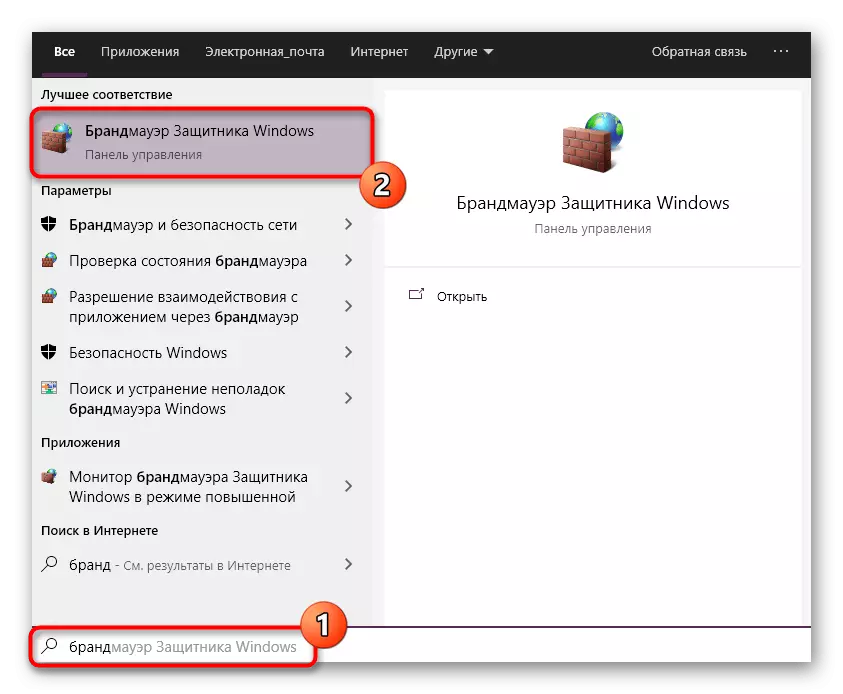
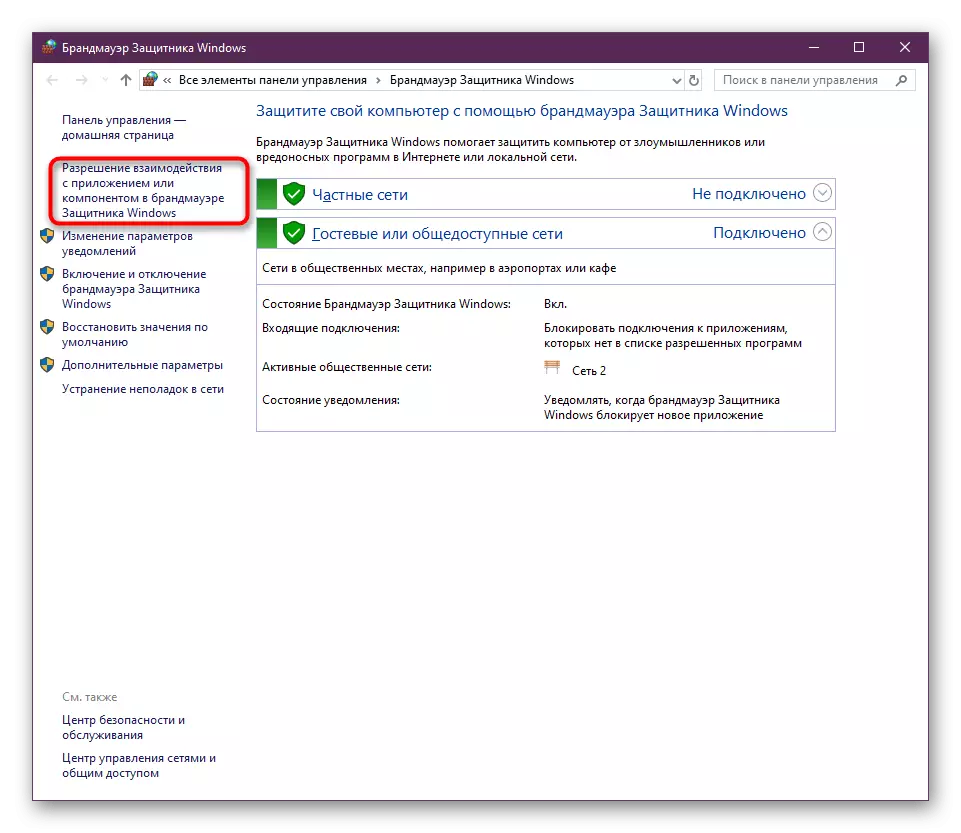

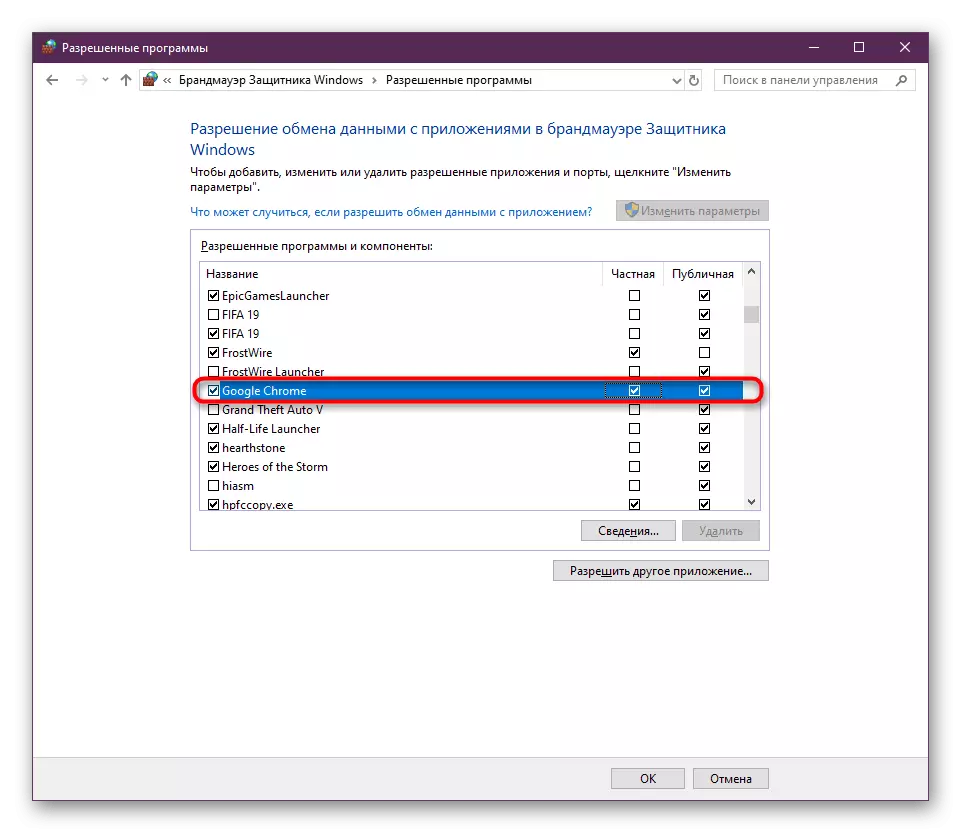
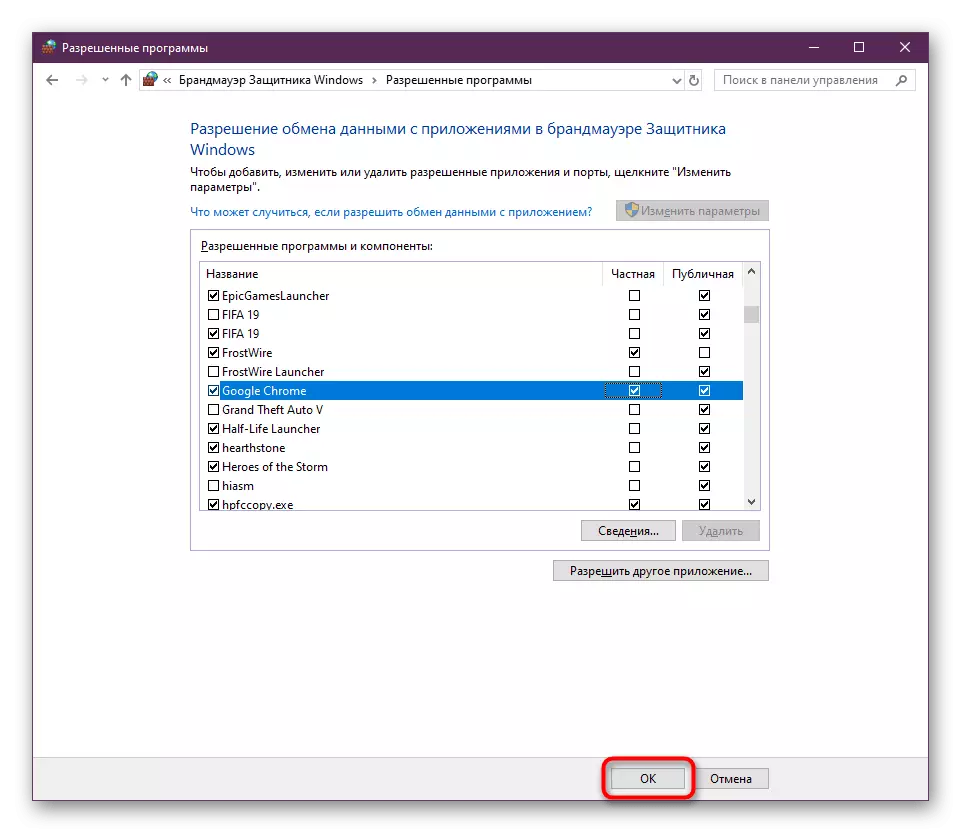
რაც შეეხება საწინააღმდეგო ვირუსის დაცვას, რომელიც კომპიუტერზე დამონტაჟებულია, მას ასევე შეუძლია გამოიწვიოს პრობლემები გარკვეული პროგრამების გახსნაზე. თითოეულ მათგანს აქვს საკუთარი ინტერფეისის სტრუქტურა და კონტროლის მენიუს განხორციელება, ამიტომ ჩვენ გირჩევთ ვისწავლოთ ბრაუზერის დასძინა, რომ სხვა სტატიაში ანტივირუსული გამორიცხავს ქვემოთ მოცემულ ბმულზე დაჭერით.
დაწვრილებით: პროგრამის დამატება ანტივირუსების გამორიცხვა
მეთოდი 3: სპეციალური გასაღების გამოყენებით
არსებობს სტანდარტული გასაღები, რომელიც შეიძლება გამოყენებულ იქნას პროგრამების დაწყებისას. იგი პასუხისმგებელია პროგრამული უზრუნველყოფის უსაფრთხო გახსნაზე, რათა შეამოწმოს შესრულება. ეს საშუალებას მოგცემთ გაიგოთ, რომ ის ხელს უშლის Google Chrome- ს სწორი დატვირთვისას ან დაზიანებულია. ეს ოპერაცია ხორციელდება შემდეგნაირად:
- ჩაუყარა "Google Chrome" ეტიკეტზე დესკტოპის შესახებ ან შექმნას ხელით ვებ ბრაუზერის დირექტორიაში, დააჭირეთ ღილაკს მაუსის მარჯვენა ღილაკით და აირჩიეთ კონტექსტური მენიუში "თვისებები".
- ფანჯარაში, რომელიც ხსნის, გადადით tab "ეტიკეტზე".
- აქ თქვენ ხართ დაინტერესებული ხაზი "ობიექტი". დააყენეთ კურსორი მისი ბოლომდე, განათავსეთ სივრცე და ჩაწერეთ - არა-სავარჯიშო ბრძანება.
- გამოიყენეთ ცვლილებები და ფანჯრის ფანჯრის დახურვა.
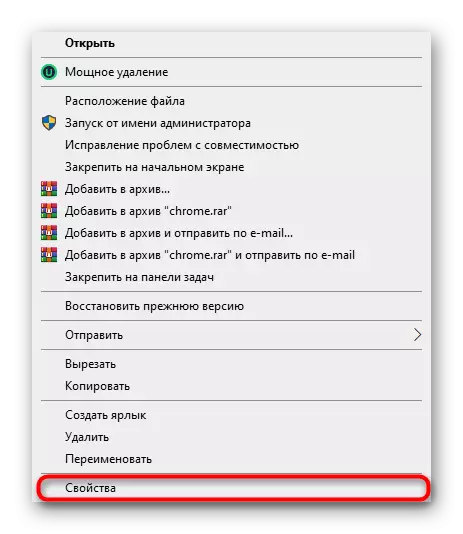

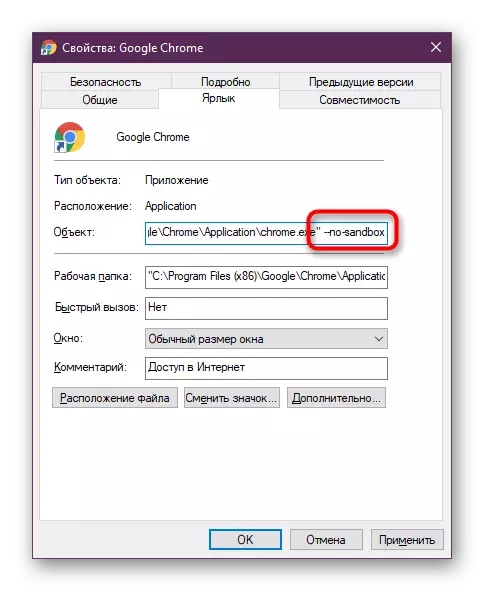
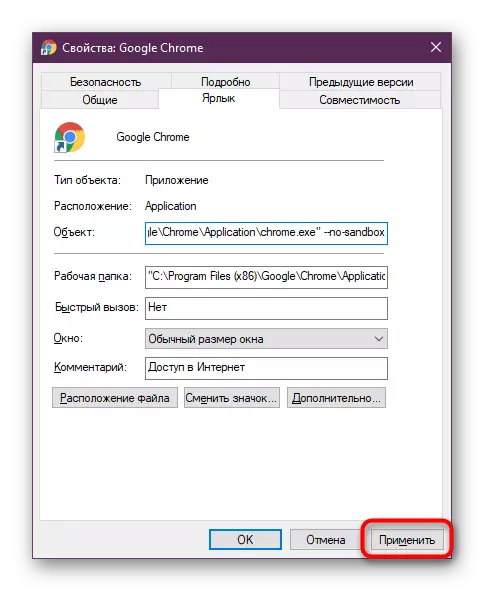
ამის შემდეგ, გაუშვით ბრაუზერი იმავე ეტიკეტზე. თუ ფანჯარა ღიაა, შეგიძლიათ დატოვოთ გასაღები სამუდამოდ ან წაშალეთ და გააგრძელეთ შემდეგი რეკომენდაციები პრობლემის სრულ გადაწყვეტაზე.
მეთოდი 4: ვირუსების სისტემის სკანირება
როგორც ზემოთ აღინიშნა, სიტუაცია საკმაოდ სავარაუდოა, როდესაც ბრაუზერი უარს ამბობს ვირუსების კომპიუტერული ინფექციის გამო. ასეთი ფაილები ხელს უშლიან სხვადასხვა პროგრამების სწორად დაწყებას, მათ შორის Google Chrome- ს. აღმოაჩინეთ ასეთი პრობლემები ძალიან რთულია, ამიტომ უმჯობესია გამოიყენოთ სპეციალური დამცავი პროგრამული უზრუნველყოფა. Anti-Virus ავტომატურად იღებს სრული დიაგნოზი მყარი დისკები და აჩვენებს ინფორმაციას ყველა პრობლემის შესახებ. გაფართოებული ინსტრუქციები მუქარის ფაილების წინააღმდეგ ბრძოლისთვის შეგიძლიათ იხილოთ ჩვენს ცალკეულ სტატიაში მითითებით.დაწვრილებით: საბრძოლო კომპიუტერული ვირუსები
მეთოდი 5: წაშლა მომხმარებლის მონაცემები
Google Chrome- თან ურთიერთქმედებისას კომპიუტერზე სპეციალური საქაღალდე შეიქმნა. იგი ინახავს ყველა მნიშვნელოვან მონაცემს, მათ შორის გაფართოებებსა და სანიშნეებს. თუ რომელიმე ეს ფაილი დაზიანდა ან ამოიღეს, პრობლემები შეიძლება მოხდეს, როდესაც ბრაუზერი გაიხსნა. ჩვენ გირჩევთ გაწმენდის ამ ინფორმაციას ისე, რომ ახალი დირექტორია შექმნილია გაშვების დროს.
ამ ოპერაციის შესრულებისას, განიხილავს, რომ საქაღალდის წაშლის შემდეგ, მომხმარებლის პარამეტრები, დამონტაჟებული მოდულები, სანიშნეები და სხვა პირადი ინფორმაცია შეიძლება დაიკარგოს. ჩვენ ვთავაზობდით სინქრონიზაციის გამოყენებას ან შექმნას დირექტორია, სანამ წაშლილია.
ამის შემდეგ, წასვლა გაშვების ვებ ბრაუზერი. პირველი წარმატებული სხდომაზე, ახალი საქაღალდე შეიქმნება მომხმარებლის ინფორმაციაზე. შეაერთეთ თქვენი Google ანგარიში შენახული მონაცემების სინქრონიზაციისთვის, მათ შორის სანიშნეებისა და გაგრძელების შესახებ.
მეთოდი 6: ბრაუზერის აღდგენა
ეს უკანასკნელი მეთოდი გვინდა, რომ დღევანდელი სტატიის ფარგლებში გვინდა ბრაუზერის აღდგენა. გამოიყენეთ ეს ვარიანტი მხოლოდ იმ სიტუაციებში, სადაც წინა ქმედებები არ გამოიღებს შედეგებს. ეს რეკომენდაცია სასარგებლოა, თუ ვებ-ბრაუზერი მოძველებულია და გარკვეული მიზეზების გამო არ განახლდება ან შეცდომები განახლებების დროს მოხდა. გამოიყენეთ შემდეგი სახელმძღვანელო Google Chrome- ისთვის და გააგრძელეთ ნორმალური.
დაწვრილებით: როგორ უნდა გადააყენოთ Google Chrome ბროუზერი
ახლა თქვენ იცნობთ იმ მეთოდებს, რომლებიც განიცდიან ბრაუზერის ნორმალურ ფუნქციონირებას მისი გაშვების შემთხვევაში. ეს მხოლოდ რჩება მხოლოდ ყველა რეკომენდაციის შესწავლა დეტალურად.
